Das Änderungsprotokoll kann sehr nützlich sein, wenn mehrere Autoren am selben Inhalt arbeiten. Im Änderungsprotokoll sehen Sie genau, wer zu welcher Zeit Änderungen am Inhalt vorgenommen hat.
Für Anfragen zur Wiederherstellung von Inhalten kontaktieren Sie bitte umgehend support@ovos.at.
Um das Änderungsprotokoll einzusehen, klicken Sie auf Verwalten ➔ Änderungsprotokoll innerhalb der Administrationsoberfläche.
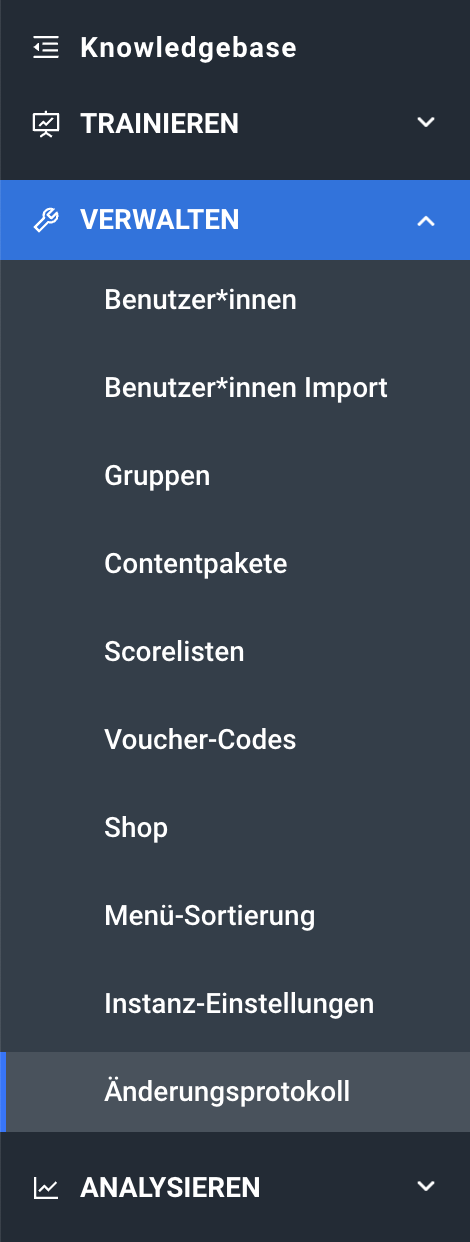
Im Änderungsprotokoll sehen Sie eine Liste, von allen Aktionen, die als Änderung im System gespeichert wurden.
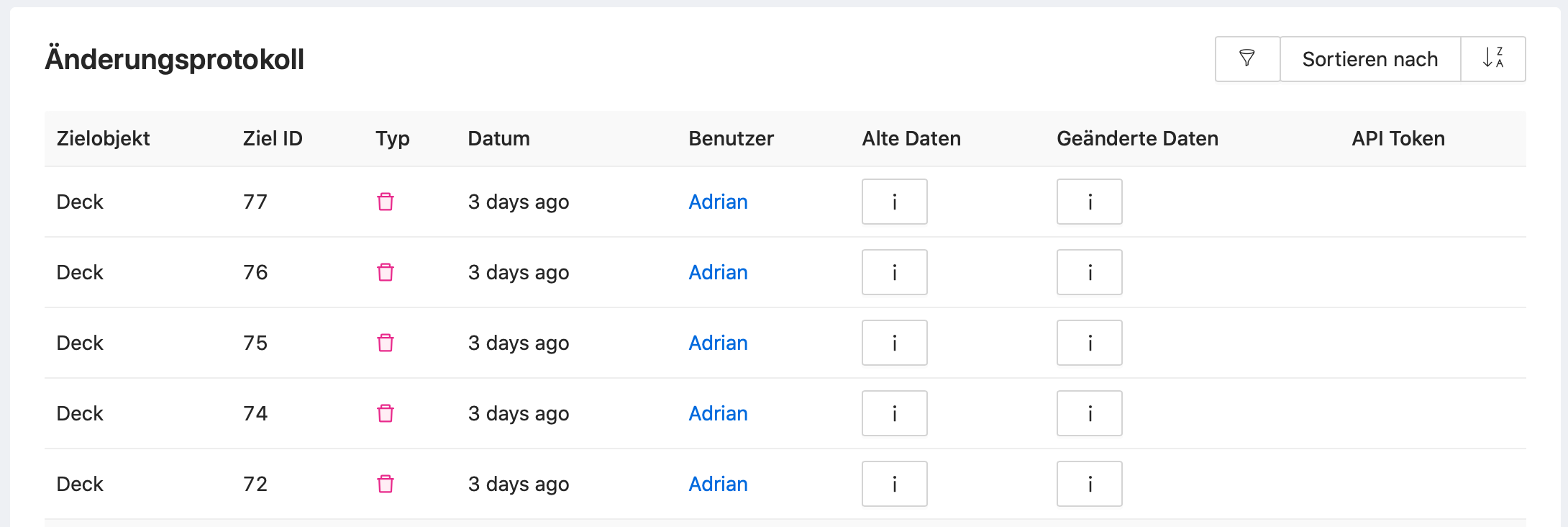
Welche Änderungen werden erfasst?
Im Änderungsprotokoll sehen Sie einen neuen Eintrag, wenn Inhalte erstellt, bearbeitet oder gelöscht wurden. Zur Bearbeitung zählen sowohl Änderungen von Texten, als auch Änderung der Anordnung.
Wollen Sie eine Änderung nachvollziehen, achten Sie zuerst auf die Spalte Zielobjekt.
Es gibt vier Kategorien von Zielobjekten:
Config = Änderungen der Allgemeinen Konfiguration Ihrer Instanz
Deck = Änderungen an einem Deck
Library Item = Änderungen von Themen oder Zwischenüberschriften
Tenant = Änderungen von spezifischen Konfiguration Ihrer Instanz
Am wichtigsten sind die Änderungen von Decks und Library Items. Library Items sind alle Elemente, die Sie in der Bibliothek finden. Mit der Filterfunktion oben rechts können Sie nach Aktions-Typ und Zielobjekt auswählen, um gezielt nach Änderungen zu suchen.
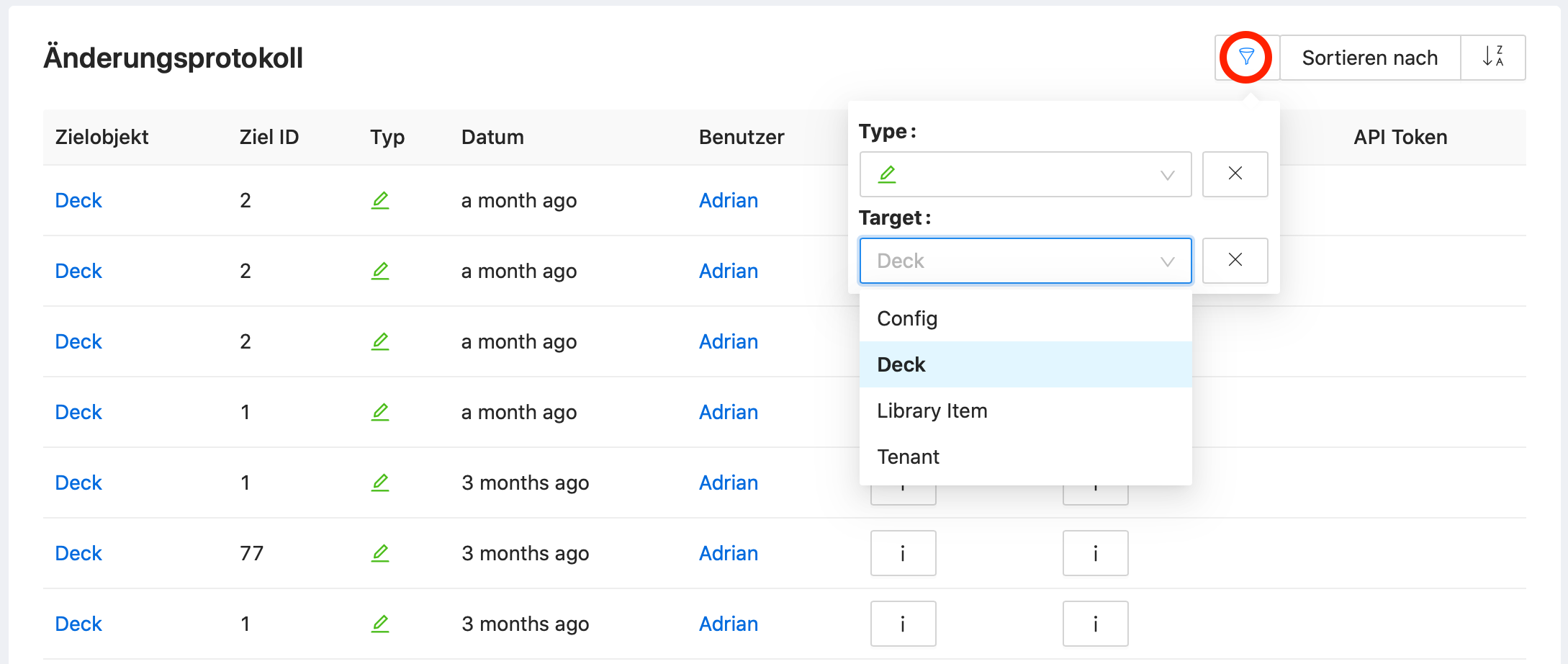
Tipp: Um nachzuvollziehen, welches Deck bearbeitet wurde, sind diese mit einem Link hinterlegt. Klicken Sie auf Deck in der Spalte Zielobjekt. Es öffnet sich die Detail-Seite des Decks. Für andere Zielobjekte und gelöschte Objekte, ist diese Funktion nicht möglich.
Änderungen eines einzelnen Elements nachvollziehen
Im Admin Dashboard finden Sie für jedes Element ein ID-Feld im oberen Bereich. Dieses ID-Feld kann im Änderungsprotokoll dazu genutzt werden, um nach diesem Element zu filtern.
Bearbeiten Sie zum Beispiel ein Deck, finden Sie die ID farblich hervorgehoben über dem Deck-Editor.
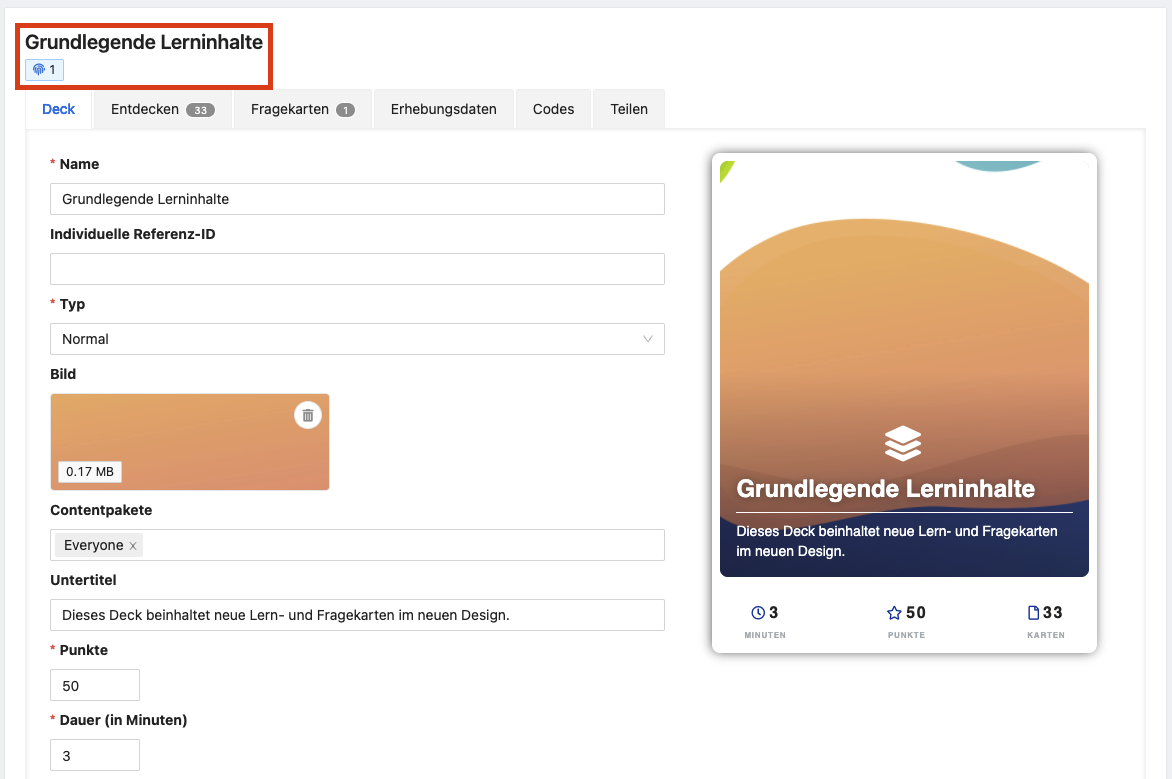
Navigieren Sie mit dem Maus-Cursor über das ID-Feld und es erscheint ein Icon zum Kopieren der ID.
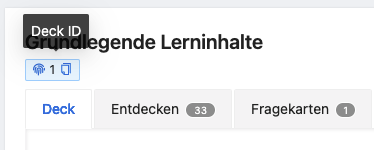
Die kopiert ID können Sie nun im Änderungsprotokoll als Filter einfügen. Navigieren Sie dazu zum Änderungsprotokoll und öffnen Sie die Filter-Optionen. Fügen Sie die ID in das Feld Ziel ID ein.
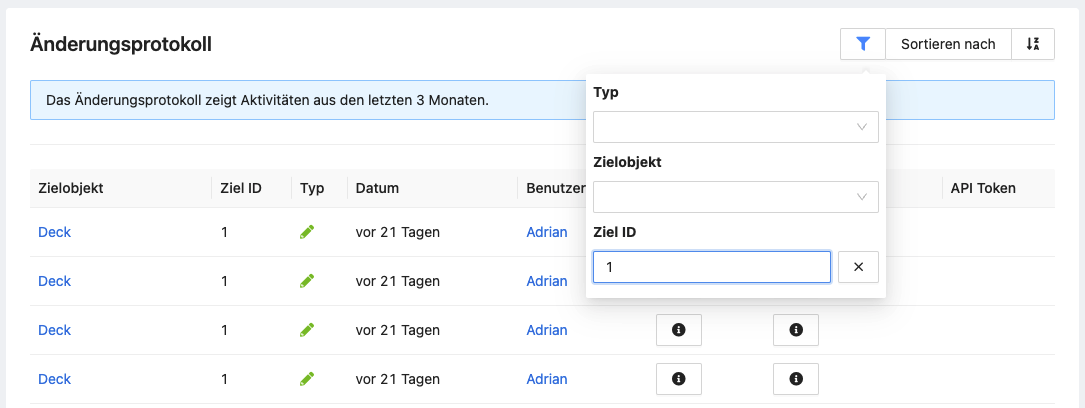
Tipp: Unterschiedliche Zielobjekt-Typen könnten die gleiche Ziel ID haben. Filtern Sie zusätzlich nach Zielobjekt, damit Sie das gesuchte Element finden.